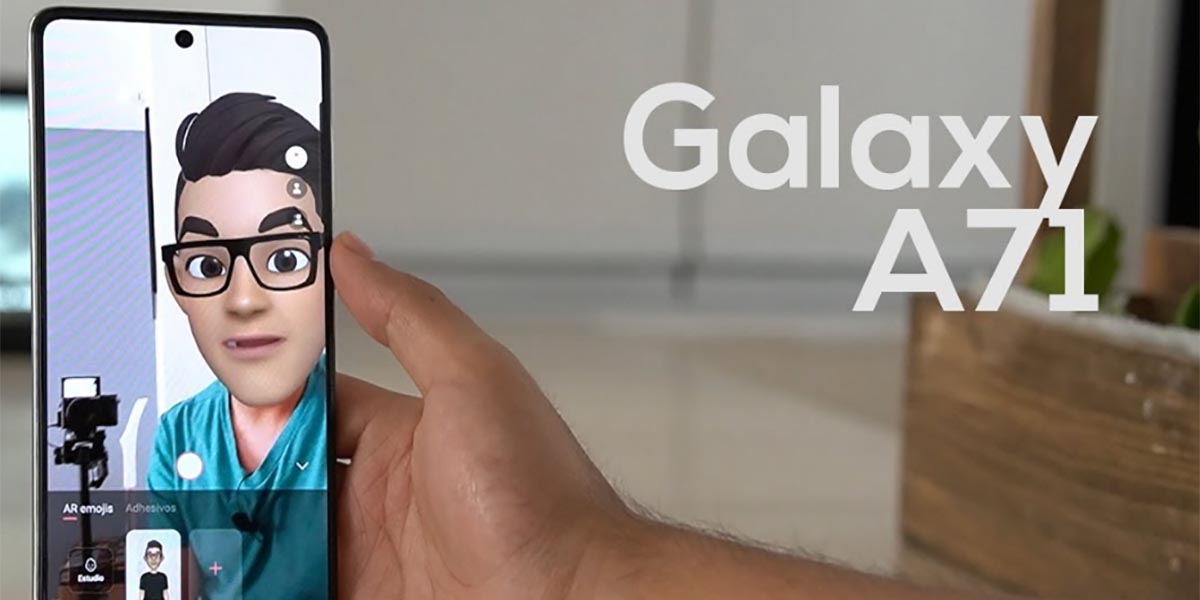
Si tocaste los ajustes de la cámara de tu Galaxy A71 y has notado que la calidad de tus fotos y vídeos han disminuido considerablemente, te recomendamos no preocuparte demasiado, pues solucionar este tipo de problemas es muy sencillo.
No hace falta que sigas un tutorial para poder entrar al modo seguro del Galaxy A71 y resetear el teléfono de fábrica, ya que lo único que necesitas hacer es resetear los ajustes de la cámara. Si no sabes cómo hacerlo, sigue leyendo que aquí vamos a mostrarte los pasos que debes realizar para poder conseguirlo.
¿Cómo resetear los ajustes de cámara en el Galaxy A71?
Antes de que te mostremos el tutorial que debes llevar a cabo, te recomendamos reiniciar el teléfono. Habiéndolo reiniciado correctamente, podrás seguir todos estos pasos que te mostramos a continuación:
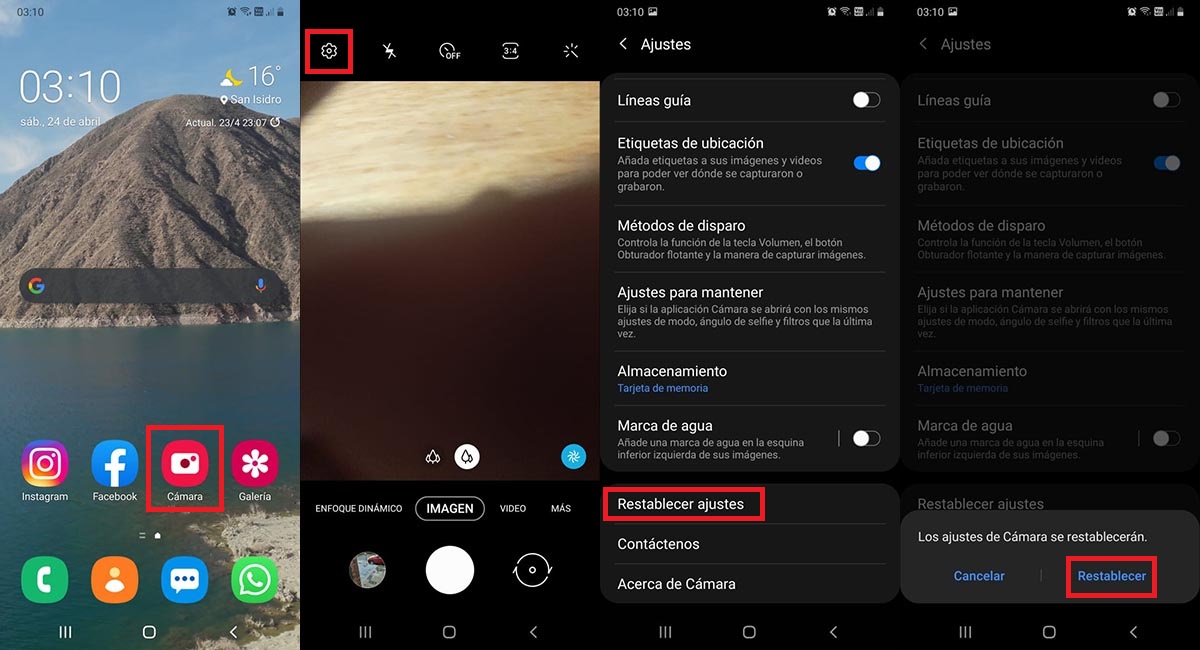
- Lo primero que tienes que hacer es abrir la cámara de tu móvil Samsung Galaxy A71.
- Una vez abierta la app de la cámara de tu teléfono, tendrás que pinchar sobre la pequeña rueda dentada que se ubica arriba a la izquierda de la pantalla.
- Se desplegará un menú con varias opciones, vete hasta el final de la pantalla y pincha sobre la opción que dice “Restablecer ajustes”.
- Por último, deberás pinchar en Restablecer para que todos los ajustes vuelvan a como estaban de fábrica.
¿Los ajustes de la cámara del Galaxy A71 no se han reseteado?
Si por algún motivo no has podido restablecer los ajustes de la cámara de tu móvil Samsung Galaxy A71, no te preocupes, puedes resetearlos desde la configuración de las aplicaciones, ¿cómo? Siguiendo todos estos pasos que te mostramos a continuación:
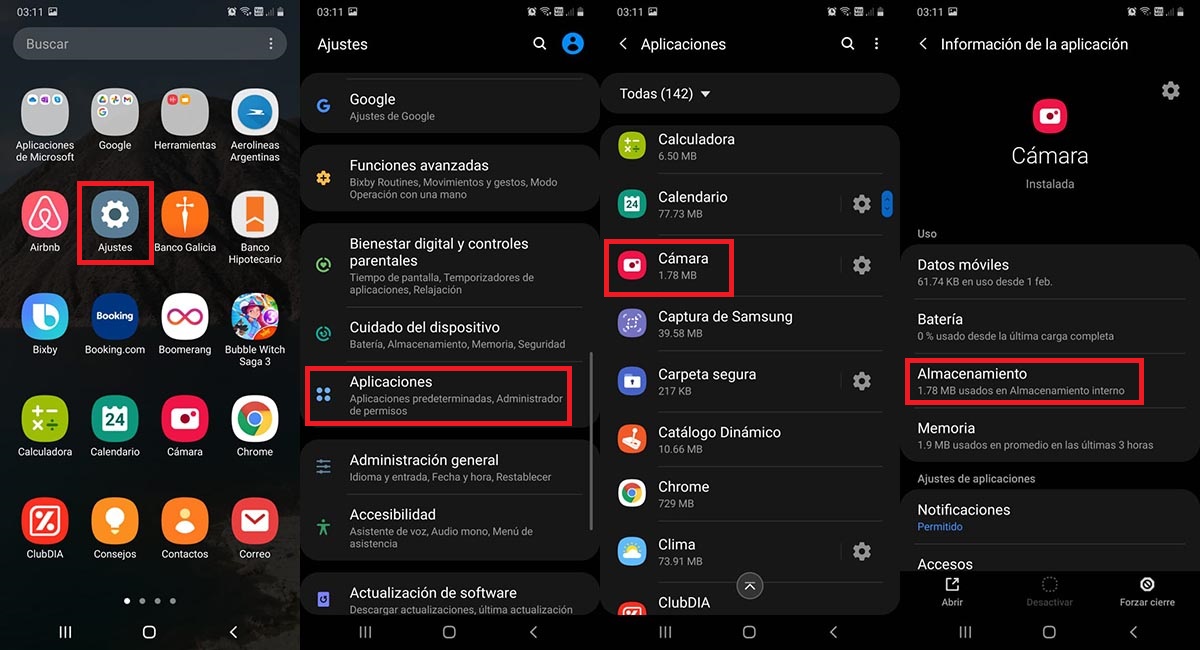
- Ingresa en los Ajustes de tu dispositivo móvil Galaxy A71.
- Pincha sobre la opción que dice “Aplicaciones”.
- Se desplegará una lista de todas las apps que tienes instaladas en tu teléfono, busca la que dice “Cámara” y pincha sobre la misma.
- Por consiguiente, tendrás que ingresar en el apartado que dice “Almacenamiento”.
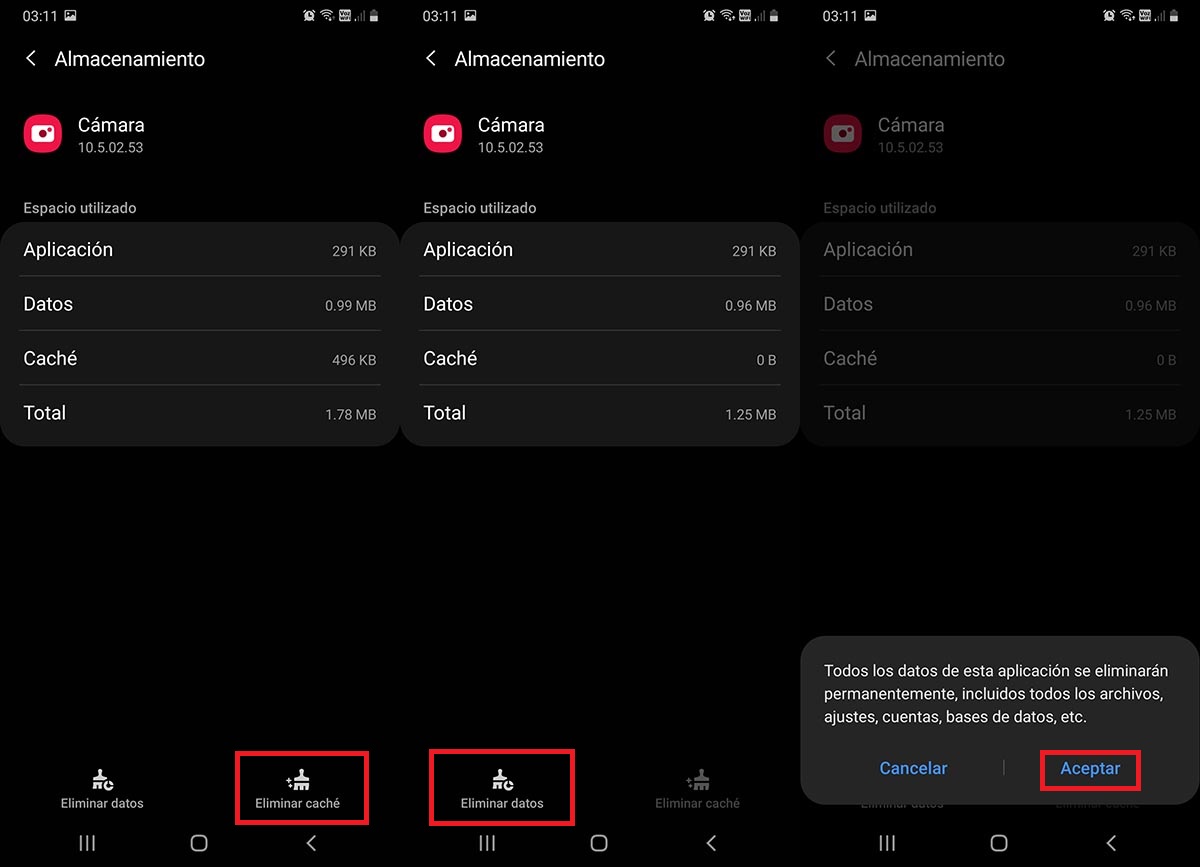
- Pincha sobre Eliminar caché.
- Una vez eliminado el caché, deberás pinchar en “Eliminar datos”.
- Y, como último paso, tendrás que pinchar en Aceptar.
Sin mucho más que añadir al respecto, si las opciones que te brinda la cámara que viene instalada de fábrica en tu móvil no te convencen, te recomendamos probar la GCam. Puedes instalarla de forma gratuita en tu Galaxy A71 pinchando aquí.
















